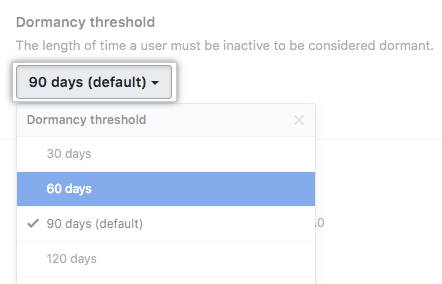Zu den „Aktivitäten“ zählen u. a.
- die Anmeldung bei GitHub Enterprise Server,
- das Kommentieren von Issues und Pull Requests,
- das Erstellen, Löschen, Beobachten und Darstellen von Repositorys,
- das Übertragen von Commits per Push-Vorgang,
Inaktive Benutzer anzeigen
Sie können eine Liste sämtlicher inaktiver Benutzer anzeigen, die nicht gesperrt wurden und keine Websiteadministratoren sind.
- Klicke in der oberen rechten Ecke einer beliebigen Seite auf .
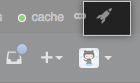
- Klicken Sie auf der linken Seitenleiste auf Dormant users (Inaktive Benutzer).
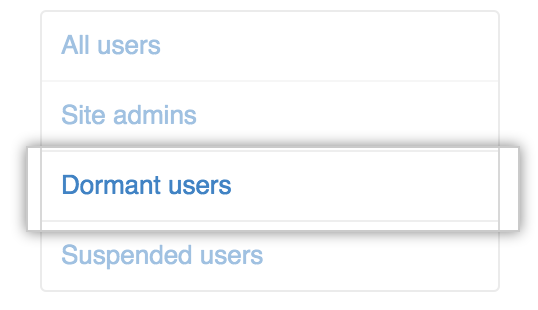
- Um alle inaktiven Benutzer in dieser Liste zu sperren, klicken Sie im oberen Bereich der Seite auf Suspend all (Alle sperren).

Bestimmen, ob ein Benutzerkonto inaktiv ist
- Klicke in der oberen rechten Ecke einer beliebigen Seite auf .
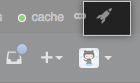
- Gib im Suchfeld den Namen des Benutzers ein und klicke auf Search (Suchen).
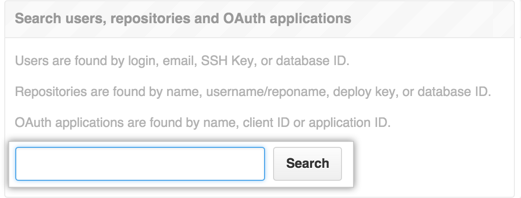
- Klicke in den Suchergebnissen auf den Namen des Benutzers.
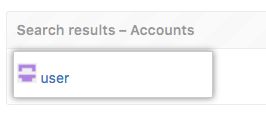
- Im Abschnitt User info (Benutzerinformationen) gibt ein roter Punkt mit dem Wort „Dormant“ (Inaktiv) an, dass das Benutzerkonto inaktiv ist. Demgegenüber gibt ein grüner Punkt mit dem Wort „Active“ (Aktiv) an, dass das Benutzerkonto aktiv ist.
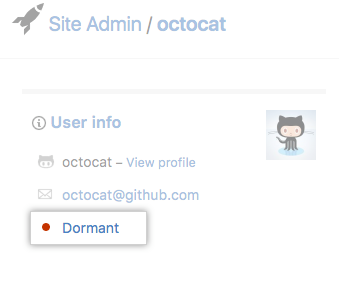
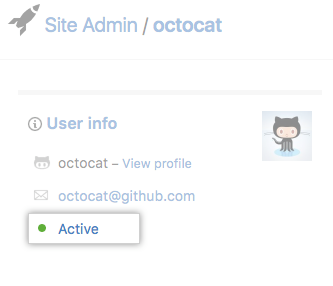
Inaktivitätsschwelle konfigurieren
Die Inaktivitätsschwelle ist die Zeitspanne welche ein Benutzer inaktiv sein muss um als ruhend betrachtet zu werden. Die Standard-Inaktivitätsschwelle beträgt 90 Tage, Du kannst sie aber für Ihre GitHub Enterprise Server-Instanz anpassen.
- Klicke in der oberen rechten Ecke einer beliebigen Seite auf .
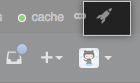
- Klicken Sie auf der linken Seitenleiste auf Enterprise.
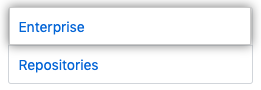
- Klicke in der Seitenleiste des Enterprise-Kontos auf Settings (Einstellungen).
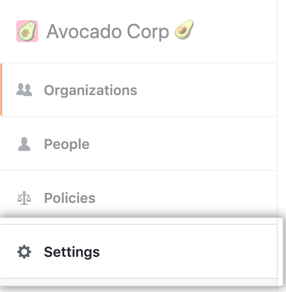
- Klicken Sie unter „Settings“ (Einstellungen) auf Options (Optionen).
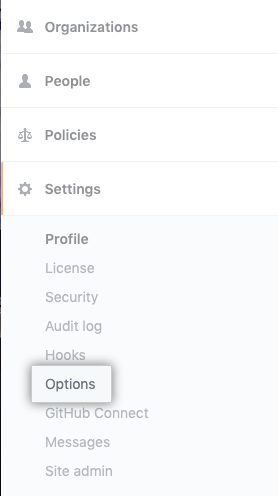
- Verwenden Sie unter „Dormancy threshold“ (Inaktivitätsschwelle) das Dropdownmenü, und klicken Sie auf die gewünschte Inaktivitätsschwelle.